

|
Microsoft Office PowerPoint是指微軟公司的演示文稿軟件。Microsoft Office PowerPoint做出來(lái)的東西叫演示文稿,其格式后綴名為:ppt、pptx;或者也可以保存為:pdf、圖片格式等。 在各大商業(yè)活動(dòng)與年會(huì)活動(dòng)中,經(jīng)常會(huì)將PPT幻燈片當(dāng)中的文字,設(shè)置為追光燈效果,更加渲染氛圍,那么在PPT演示文稿當(dāng)中,該如何為指定文字設(shè)置追光燈的動(dòng)畫效果呢,今天小編就來(lái)教大家這個(gè)小技巧,一起來(lái)學(xué)習(xí)一下吧。 首先,在幻燈片當(dāng)中輸入指定文字,調(diào)整好字間距與文字大小: 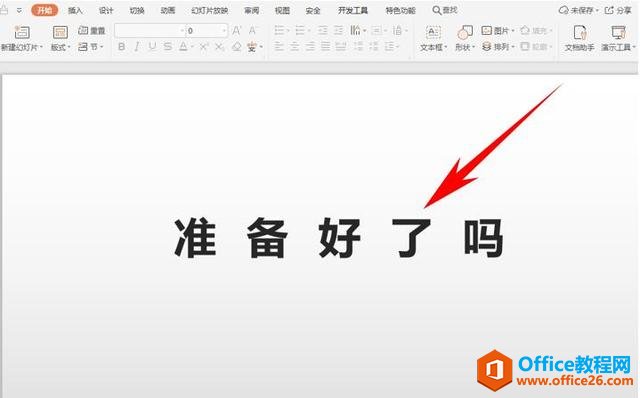 ? ?單擊工具欄【插入】下的【形狀】,在下拉菜單下選擇圓形插入: 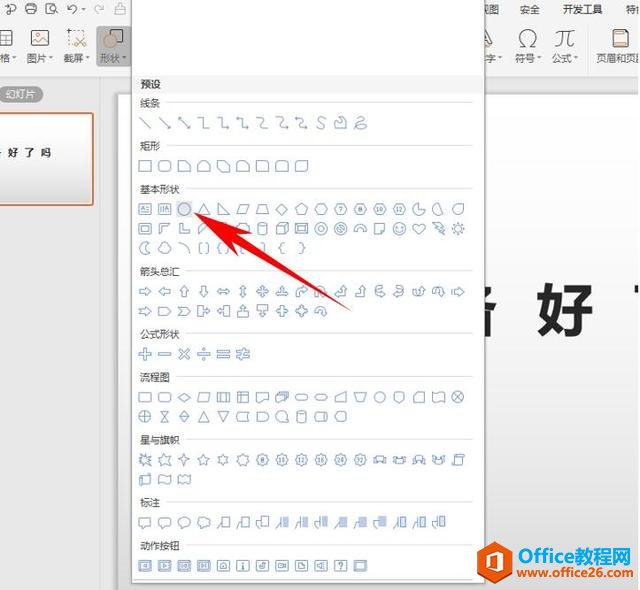 ? ?在文字旁邊插入一個(gè)圓形,單擊工具欄【繪圖工具】下的【填充】,在下拉菜單下選擇白色,填充為白色: 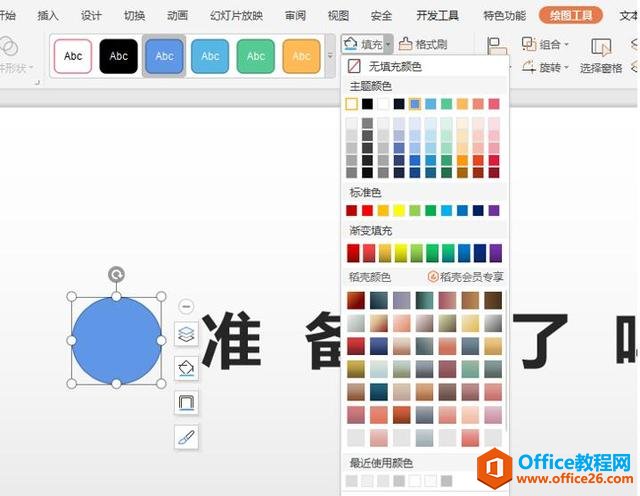 ? ?將圓形的輪廓設(shè)置為【無(wú)線條顏色】: 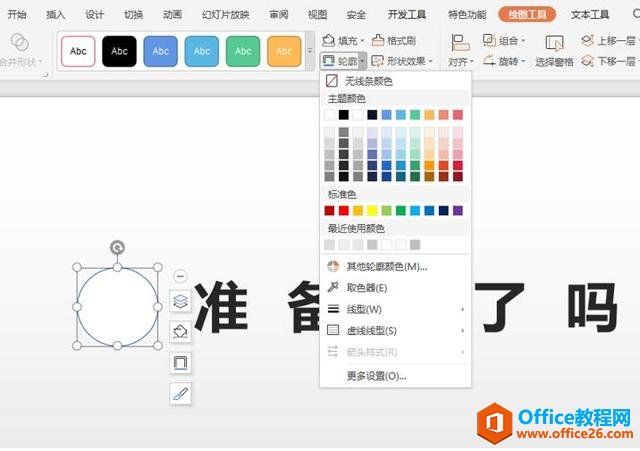 ? ?設(shè)置完畢后,單擊工具欄【設(shè)計(jì)】下的【背景】,在下拉菜單下選擇背景: 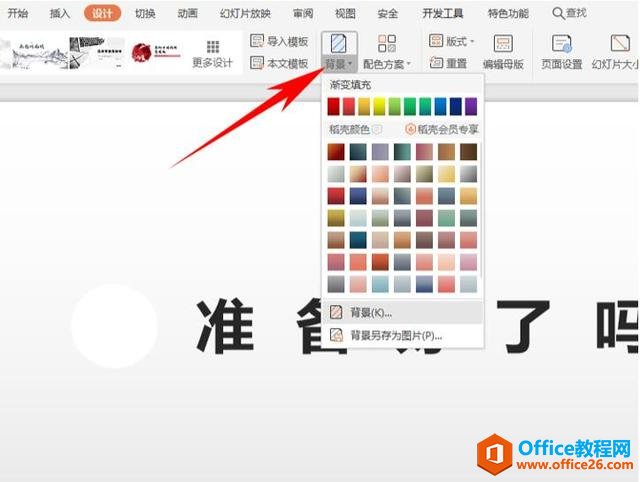 ? ?彈出【對(duì)象屬性】的對(duì)話框,將背景設(shè)置為黑色,如下圖所示: 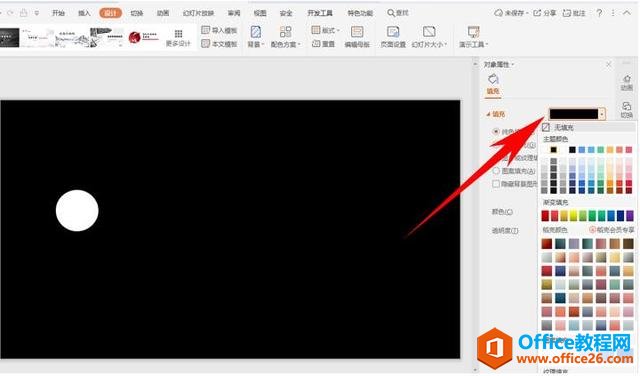 ? ?單擊圓形,在設(shè)置欄中,將圓形設(shè)置為【置于底層】: 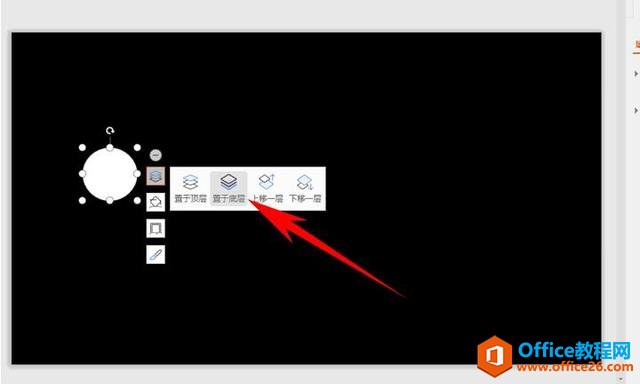 ? ?然后單擊圓形,單擊工具欄【動(dòng)畫】下的【自定義動(dòng)畫】,在【添加效果】的下拉菜單下,選擇直線,如下圖所示: 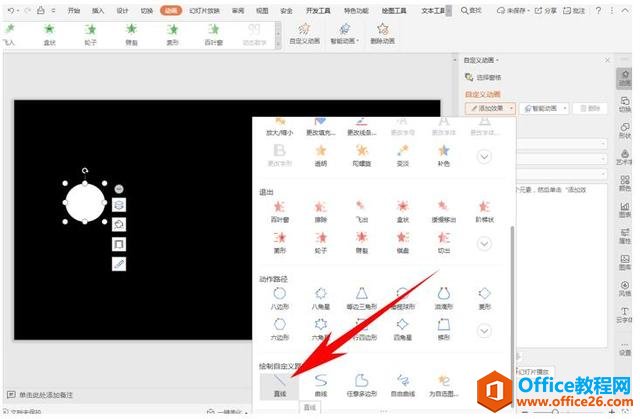 ? ?然后將直線的動(dòng)作路徑沿著文字方向畫出,如下圖所示: 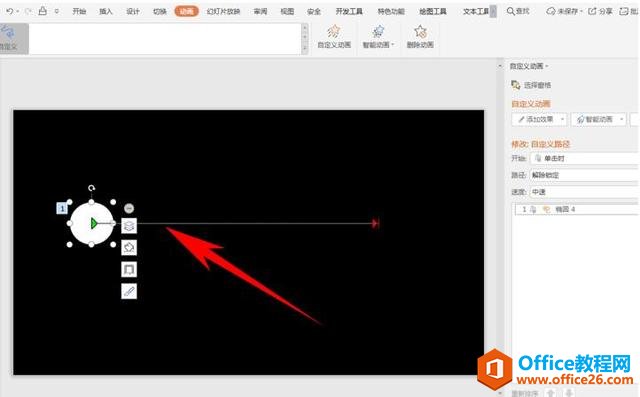 ? ?這樣單擊播放時(shí),圓形就會(huì)依次顯示每一個(gè)字,實(shí)現(xiàn)追光燈效果,如下圖所示: 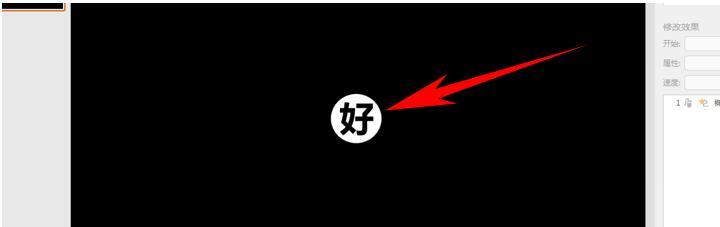 Office PowerPoint使您可以快速創(chuàng)建極具感染力的動(dòng)態(tài)演示文稿,同時(shí)集成更為安全的工作流和方法以輕松共享這些信息。 |
溫馨提示:喜歡本站的話,請(qǐng)收藏一下本站!